114. iPadOS:ファイルアプリとメモアプリ。ふたつの書類スキャンの使い分け

ファイルアプリでも可能になった「書類スキャン機能」
iOS12までは、メモアプリのみに実装されていた「書類のスキャン」は、すんご〜く便利な機能のひとつです。
取り込んだPDFの活用も自由度も高く、その場で名前を変更したり、Apple Pencilで注釈を追加したり、それを共有シートからメールに渡して送ったり、ファイルアプリに渡してクラウド保存したりが可能でした。
↓ メモアプリで書類を取り込んでPDFにしたところ(サンプルとして本の表示を使用)

そして2019年秋以降のiOS13とiPadOS13からは、ファイルアプリでも、「紙の書類をカメラでスキャンしてPDF保存」することが可能になりました。
↓ファイルアプリで書類をPDF化したところ。左上の丸いボタン→メニューで選ぶか、画面の空白のところでポップアップメニューを出して「書類のスキャン」を選ぶ。
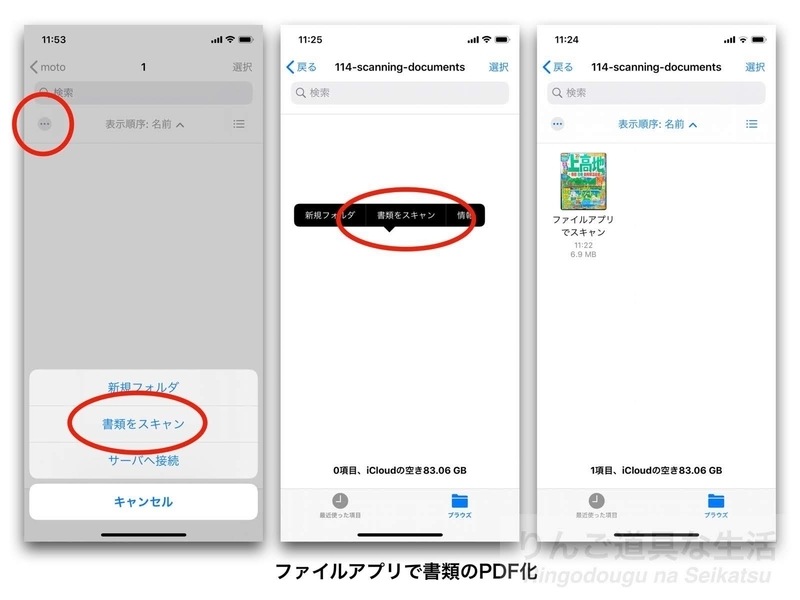
メモアプリの場合とどう違うの?!
でも、ファイルアプリでの書類のスキャン機能は、作られるPDFが違うんです。今朝まで同じものだと思ってました。
何が違うかというと、ファイルサイズがかなり違います。
↓その差は、この例では約10倍ほどもあります。

↓iPadのファイルアプリの「カラム」ビューで詳細を見てみると、解像度が違うんですね。

↑ あと細かいことですが、メモアプリでのPDFには、PDFファイルの属性の「タイトル」の部分に「メモアプリでスキャン」というデータがあることが分かります。これはぼくがメモアプリで添付ファイル名を「 メモアプリでスキャン」にしたからです。
つまり、メモアプリで添付ファイルの名前を書き変えると、そのPDFのタイトル属性が書き変わるってことですね。これはメモアプリの便利ポイント。
横長の書類の場合
また、横長の書類の取り扱いも少し違います。
例としてティッシュの箱の裏面_| ̄|○を両アプリでスキャンして比べました。
メモアプリでは、以前と同様、縦型PDFの中央に画像が配置される形になりますが、ファイルアプリでは、書類の形状のままのPDFファイルになるようです。

ファイルサイズに関しては、前の例と同様に、メモアプリの方のサイズが抑えられています。それからメモアプリでは、OCR(光学文字認識)が英文について有効みたいで、認識された「scotty」がPDFのタイトル属性に書き込まれています。

このスキャン例での違いを、表にまとめてみました。
| サイズ | 解像度 | PDFに余白 | 横長の書類 | タイトル属性 | |
|---|---|---|---|---|---|
| メモアプリ | 412KB | 低い | ある | 縦に統一 | 記録される |
| ファイルアプリ | 2.3MB | 高い | ほぼない | 横長書類のまま | ? |
そこでオススメの使い分け
てことで、両者に上記のうような違いがあることがわかったので、ここは、上手に使い分けると良いかと思います。
例えば、以下のような書類では、ファイルアプリで書類スキャンすると、無駄に高画質となり容量を消費してしまうので、従来どおりメモアプリで十分なのではないでしょうか?
- 捨てたいが内容は保持したい「手書きメモ」
- 「電気・ガス代のお知らせ」など高画質が要らないもの
- 「運動会のお知らせ」や「PTA総会のお知らせ」など、内容が分かればよい文字主体の書類
- 備忘メモを付けておきたい書類(旅行のメモなど)
なお、最後の「備忘メモを付けておきたい書類」というのを説明すると、メモアプリでは、取り込んだPDFの前後に、その書類の経緯の説明メモとか、それについてやるべき作業(☑︎リストが使えるから)とか、そのメモにいろんな情報を書き込んでおけるので、ファイルアプリにない整理や活用ができます。

備考:PDFファイルの保存場所としてのメモアプリ
日常的にiPhoneやiPad等をメインに使用するときに不便なのが、iCloud Driveに保存したフィアルを検索で探しにくい、という点です。
理由は、現時点でのiOS13やiPadOSでは、iCloud DriveやiPad・iPhone本体に保存したファイルを探すときに、ファイル名での検索は可能ですが、内容テキストの全文検索はできないからです(もちろんMacやPCでは可能です)。
なので、解決策としては、
- ファイルアプリできちんとフォルダ分けして保存する
のもいいけどそれよりも、
- メモアプリをPDFファイルの保存場所にする
方がいいのかなと思います。
これなら「検索に引っかかりそうなキーワード」をそのメモに書き込んでおけば、後でメモアプリでの検索やSpotlight検索(画面を下へスワイプする)でそのメモがすぐに見つかり、添付PDFファイルもすぐに見つかるからです。
PDFファイルをメモに貼り付けると使いにくいと思うかもしれませんが、一度PDFをタップした上で共有シートを使えば、簡単にそのPDFを誰かに送ったり、他のアプリに送ったりできるので、実用上はそんなに問題は生じないと思うんです。
まとめ
てことで。iOS13とiPadOS13の新機能である「ファイルアプリでの書類取り込み」をしてみて気づいた点と、メモアプリとの違いについて、まとめてみました。活用のご参考になれば幸いです。
もしよろしければ「読者になる」ボタン(最上端もしくは下の方にあります)を押してくださいませ。